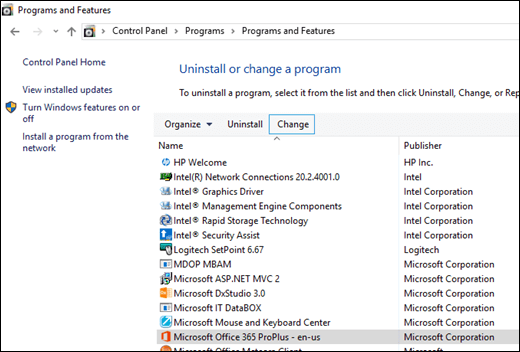Ako pokrenete Office program i prikazuje se greška "Nije moguće pokrenuti aplikaciju zato što AppVIsvSubsystems32.dll nedostaje na računaru", postoji nekoliko jednostavnih stvari koje možete da uradite da biste isprobali i rešili taj problem.
Popravka na mreži
Prvo što treba da pokušate jeste da popravite Office. Obično je potrebno nekoliko minuta. Tačni koraci se neznatno razlikuju u zavisnosti od operativnog sistema, ali osnovni proces je sledeći:
-
Idite na Kontrolna tabla u operativnom sistemu Microsoft Windows.
-
Izaberite stavku Deinstaliranje programa.
-
Pronađite Microsoft Office na listi programa i kliknite na njega.
-
Odaberite stavku Promeni na traci sa alatkama na vrhu liste programa.
-
U dijalogu koji se pojavi kliknite na dugme Brza popravka, a zatim kliknite na dugme Popravi.
Kada se brza popravka završi, pokušajte da pokrenete Office program koji daje grešku. Ako i dalje dobijate grešku, ponovite gore navedene korake, ali ovog puta odaberite stavku Popravka na mreži.
Napomena: Za popravku na mreži morate da imate aktivnu internet vezu.
Dodatne informacija o ovom procesu potražite u članku: Popravka Office aplikacije
Ako popravka na mreži ne reši problem, moramo da pokušamo da deinstalirate i ponovo instalirate Microsoft Office.
Deinstalacija i ponovna instalacija sistema Office
Koristite alatku za rešavanje problema sa deinstaliranjem da biste Microsoft 365, Office 2021, Office 2019 ili Office 2016 sa Windows PC računara.
-
Izaberite dugme ispod da biste pokrenuli alatku za rešavanje problema sa deinstaliranjem.
-
Kliknite na dugme Otvori ako dobijete iskačući prozor koji ukazuje na to daovaj sajt pokušava da otvori opciju „Pronađi pomoć“.
-
Pratite odzive na preostalim ekranima i kada se to od vas zatraži, ponovo pokrenite računar.
-
Izaberite uputstva za verziju Office koju želite da instalirate ili ponovo instalirate.
Microsoft 365 | Office 2024 | Office 2021 | Office 2019 | Office 2016
Važno:
-
Alatka za rešavanje problema sa deinstaliranjem trenutno ne može da deinstalira Office 2024.
-
Pokrenite alatku za rešavanje problema na istom Windows PC računaru koji ima Microsoft 365 ili Office proizvodu koji želite da deinstalirate.
-
Potrebno je da imate verziju Windows 10 ili napredniju da biste pokrenuli alatku za rešavanje problema.
Savet: Ako alatka za rešavanje problema sa deinstaliranjem za Microsoft 365 ne deinstalira u potpunosti Microsoft 365 ili Office sa računara, možete pokušati ručno da deinstalirate Office.
Takođe pogledajte
I dalje imate pitanja ili povratne informacije za Microsoft Office?
Pogledajte odeljak Kako da pošaljem povratne informacije o sistemu Microsoft Office?